Iklan
Masalah jaringan payah. Ketika Anda tidak bisa online, Anda mungkin merasa frustrasi dan ingin terhubung lagi secepat mungkin. Kami sudah menguraikan proses dasar untuk mendiagnosis masalah jaringan Masalah jaringan? 7 Trik Diagnostik dan Perbaikan SederhanaMasalah jaringan harus didiagnosis sebelum dapat diatasi. Artikel ini mencakup tujuh trik sederhana untuk memperbaiki jaringan Anda. Baca lebih banyak , dan Anda bahkan bisa lebih siap untuk penghentian berikutnya dengan mengetahui cara menggunakan alat Windows asli dan mengunduh beberapa utilitas pihak ketiga.
Pasang dan tinjau alat-alat ini dan Anda akan memiliki rencana permainan yang solid lain kali Anda tidak bisa online. Jangan pernah takut dengan jaringan Anda lagi!
1. Perintah Prompt Perintah
Tempat pertama yang harus Anda kunjungi ketika Anda mengalami masalah jaringan adalah Command Prompt. Kami sudah melihatnya di perintah paling penting untuk jaringan 8 CMD Perintah untuk Mengelola Jaringan Nirkabel di WindowsGunakan Prompt Perintah untuk mengontrol jaringan Wi-Fi Anda. Berikut adalah perintah yang paling berguna untuk memecahkan masalah jaringan rumah Anda. Baca lebih banyak , jadi kami akan merangkum keduanya di sini.
Pertama, ipconfig memberikan informasi tentang koneksi Anda saat ini. Salah satu entri yang paling berguna di sini adalah Alamat IPv4 - alamat apa saja yang dimulai dengan 169 berarti bahwa komputer Anda tidak menerima alamat IP yang valid dari router Anda.
Kedua, gunakan ping perintah untuk mengirim beberapa paket informasi ke server jauh. Tambahkan -t tandai dan akan terus melakukan ping hingga Anda menghentikannya. Ini adalah cara yang jauh lebih efisien untuk memeriksa apakah Anda terhubung ke internet daripada menyegarkan halaman web berulang kali. Alamat ping yang bagus adalah 8.8.8.8 - satu dari Server DNS Google 4 Alasan Mengapa Menggunakan Server DNS Pihak Ketiga Lebih AmanMengapa mengubah DNS Anda adalah ide yang bagus? Apa manfaat keamanan yang dibawanya? Bisakah itu benar-benar membuat aktivitas online Anda lebih aman? Baca lebih banyak .
Mengetik ping 8.8.8.8 -t akan mencoba menjangkau server Google setiap beberapa detik hingga Anda menekan Ctrl + C untuk menghentikan perintah.
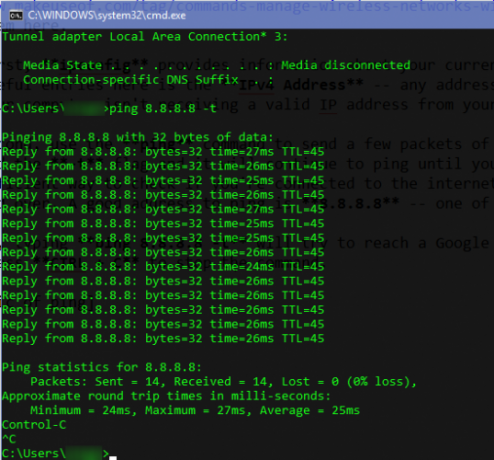
2. Utilitas Pemecahan Masalah Internal
Windows mengandung pemecah masalah bawaan 13 Alat Pemecahan Masalah untuk Memperbaiki Windows 10Untuk setiap masalah Windows, ada alat yang dapat Anda gunakan untuk memperbaikinya. Temukan masalah Anda di daftar ini dan pilih salah satu dari 13 alat pemecahan masalah dan perbaikan untuk Windows 10. Baca lebih banyak untuk masalah umum seperti pencetakan, Pembaruan Windows, dan audio. Ini termasuk opsi untuk masalah jaringan. Meskipun utilitas ini tidak memiliki rekam jejak terbaik, mereka patut dicoba dengan cepat.
Buka Pengaturan aplikasi, lalu ke Perbarui & Keamanan> Pemecahan Masalah. Pilih Koneksi Internet dari daftar untuk menjalankan pemecah masalah dan lihat apakah ia menemukan masalah.
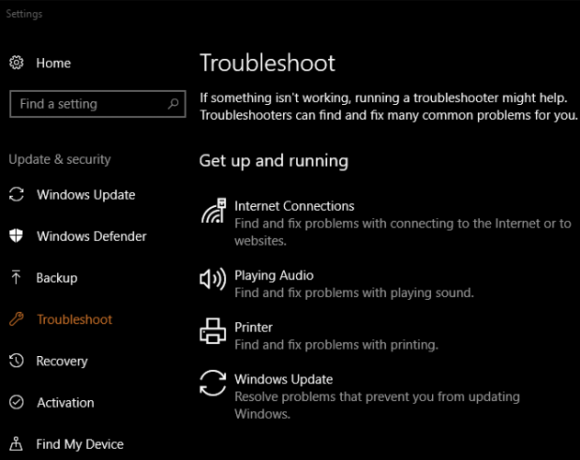
Jika mau, Anda juga dapat menggulir ke bawah dan mencoba Penyesuai jaringan opsi pemecahan masalah, yang mungkin menemukan penyebab masalah Anda berbeda.
3. Tes kecepatan
Jika sepertinya koneksi Anda tidak secepat yang seharusnya, menjalankan tes kecepatan dapat membantu mengkonfirmasi kecurigaan Anda. Ini akan menunjukkan perkiraan kecepatan unggah dan unduhan Anda, serta ping Anda ke server (lebih rendah lebih baik).
Speedtest.net adalah salah satu layanan paling terkenal untuk ini. Anda dapat mengunjungi situs web, atau gunakan aplikasi Windows 10 Store untuk lakukan langsung dari desktop Anda Mulai Menguji Kecepatan Internet Anda Langsung Dari DesktopKita semua tahu tentang antarmuka online Speedtest, tetapi sekarang Anda dapat menguji internet Anda dengan lebih nyaman. Baca lebih banyak . Jika Anda membayar untuk kecepatan 100Mbps dan hanya mendapatkan 10Mbps, Anda tahu ada masalah.
4. Wireshark
Wireshark adalah salah satu alat analisis jaringan yang paling banyak digunakan. Kekuatannya datang dengan menunjukkan kepada Anda setiap bit lalu lintas di jaringan Anda - cukup luar biasa jika Anda tidak memfilternya hanya untuk melihat apa yang Anda butuhkan.
Setelah memilih koneksi kabel atau nirkabel, Anda akan melihat daftar langsung semua lalu lintas jaringan dari mesin Anda. Setiap paket, mulai dari memuat halaman web hingga streaming musik hingga mengunduh file, muncul di sini. Mengklik dua kali pada sebuah paket akan menunjukkan kepada Anda lebih banyak tentangnya.
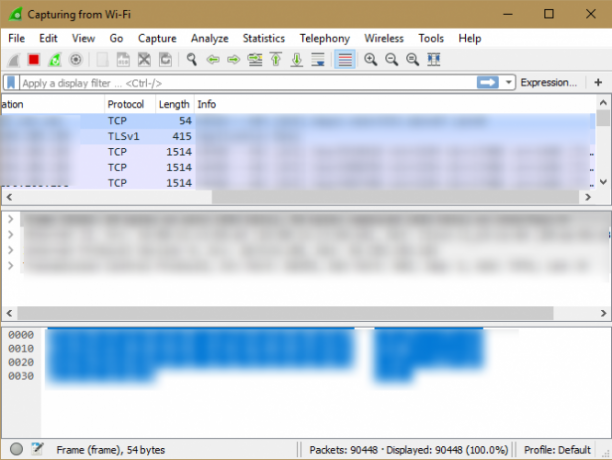
Wireshark adalah alat canggih dan Anda dapat mengisi beberapa artikel dengan informasi tentang cara menggunakannya. Dari mengetahui apakah aplikasi menelepon ke rumah tanpa izin Anda untuk melihat apakah lalu lintas Anda menuju tujuan yang tepat, Wireshark adalah alat yang hebat untuk dimiliki dalam kit Anda.
Tidak mengejutkan, orang jahat dapat menggunakan Wireshark untuk mencuri data Anda di Wi-Fi publik 5 Cara Peretas Dapat Menggunakan Wi-Fi Publik untuk Mencuri Identitas AndaAnda mungkin suka menggunakan Wi-Fi publik - tetapi begitu juga peretas. Berikut adalah lima cara penjahat cyber dapat mengakses data pribadi Anda dan mencuri identitas Anda, saat Anda menikmati latte dan bagel. Baca lebih banyak . Tetapi Anda juga dapat menggunakan Wireshark untuk uji keamanan jaringan rumah Anda Cara Menguji Keamanan Jaringan Rumah Anda Dengan Alat Peretasan GratisTidak ada sistem yang bisa sepenuhnya "bukti hack" tetapi tes keamanan browser dan perlindungan jaringan dapat membuat pengaturan Anda lebih kuat. Gunakan alat gratis ini untuk mengidentifikasi "titik lemah" di jaringan rumah Anda. Baca lebih banyak , jadi itu bekerja dua arah.
5. Alat NetCrunch
Jika Anda lebih suka seperangkat alat yang mengambil banyak peran, Alat NetCrunch dapat mengganti beberapa unduhan lainnya. Ini gratis, meskipun Anda harus mendaftar untuk akun dengan pengembang, Perangkat Lunak AdRem, sebelum Anda menggunakannya. Anda dapat masuk dengan akun Facebook, Google, atau Microsoft, atau membuat akun dengan cara lama dengan alamat email dan kata sandi Anda.
Setelah selesai, beranda menampilkan tiga kategori alat yang disertakan: Alat IP Dasar, Alat Subnet, dan Pemindai. Beberapa alat dasar, Suka Traceroute, adalah versi grafis dari perintah baris perintah. Jika Anda tidak menyukai Command Prompt dan lebih suka versi yang lebih cantik di sini, itu adalah cara metode alternatif yang bagus untuk mengaksesnya.
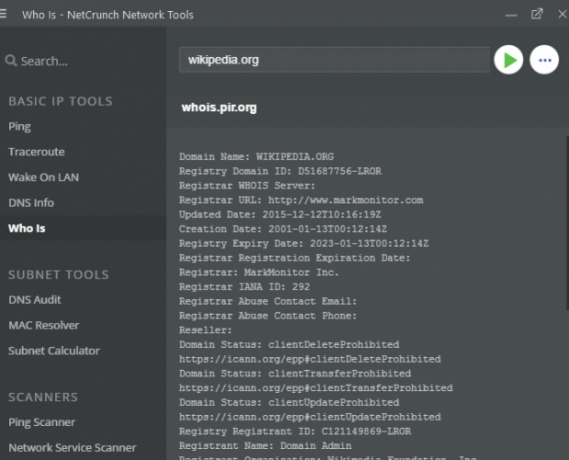
Beberapa alat di sini, seperti Kalkulator Subnet, dimaksudkan untuk penggunaan bisnis dan mungkin tidak akan berguna bagi pengguna rumahan. Tetapi memiliki dua belas alat semuanya dalam satu paket yang menarik adalah ide yang cerdas, bahkan jika Anda tidak menggunakannya masing-masing.
6. Penganalisis Pesan Microsoft
Jika alat bawaan tidak cukup untuk Anda, tetapi Anda lebih suka menggunakan alat Microsoft resmi untuk pemantauan jaringan, Penganalisis Pesan Microsoft adalah jawabannya. Seperti Wireshark, paket satu ton opsi ke dalam paketnya dan dengan demikian agak luar biasa bagi pengguna baru. Tetapi jika Anda membutuhkan waktu untuk mempelajarinya, Anda dapat mengambil wawasan yang berguna tentang jaringan Anda.
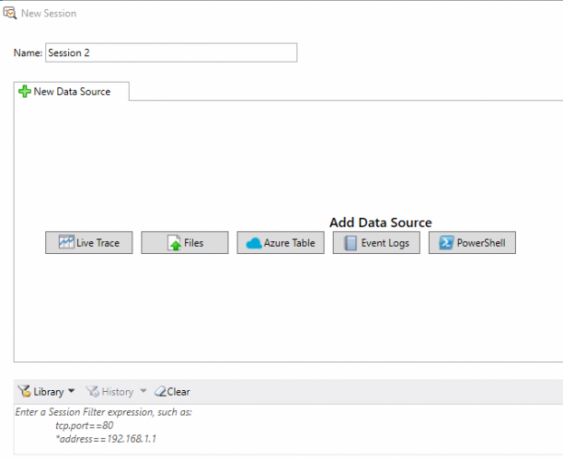
Luncurkan alat ini sebagai administrator, dan Anda dapat memulai jejak seperti halnya Wireshark. Mengklik Sesi Baru memungkinkan Anda mulai melacak lalu lintas dari berbagai sumber, seperti file, tabel Microsoft Azure, atau perintah PowerShell. Jika Anda memerlukannya, ada baiknya dipasang. Tetapi semua orang mungkin akan baik-baik saja dengan Wireshark.
7. Penemuan JDisc
Alat terakhir kami bukan sniffer paket seperti beberapa di atas - melainkan alat audit untuk jaringan Anda. Penemuan JDisc memindai setiap perangkat di jaringan Anda (hingga 25 di versi gratis), dan mengumpulkan detailnya. Setelah pemindaian, Anda akan melihat informasi tentang nama masing-masing perangkat, alamat IP, versi firmware, nomor seri, dan banyak lagi.
Ini adalah cara terbaik untuk melakukan inventarisasi perangkat di jaringan Anda. Menyimpan info ini akan terbukti bermanfaat ketika Anda memiliki masalah. Misalnya, Anda dapat membandingkan versi firmware router yang dikenal dengan unduhan terbaru di situs web vendor. Pemindaian otomatis akan menghemat kerumitan Anda untuk masuk ke setiap perangkat atau memeriksa stikernya.
Memeriksa halaman unduhan untuk mengambil Edisi Profesional perangkat lunak, yang mengumpulkan lebih banyak informasi tetapi terbatas pada 25 perangkat. Itu Edisi Pemula hanya mengumpulkan info dasar tetapi tidak dibatasi oleh jumlah perangkat.
Alat Jaringan Apa Yang Anda Andalkan?
Ketujuh alat ini membantu Anda memahami, menganalisis, dan mendiagnosis jaringan Anda. Anda mungkin tidak membutuhkan semuanya setiap kali ada masalah, tetapi mereka dapat membantu Anda lebih memahami jaringan rumah Semua yang Perlu Anda Ketahui Tentang Jaringan RumahMenyiapkan jaringan rumah tidak sesulit yang Anda bayangkan. Baca lebih banyak . Dan itu cara yang menyenangkan untuk belajar!
Sudahkah Anda menggunakan alat jaringan ini untuk mendiagnosis masalah sebelumnya? Alat apa lagi yang merupakan bagian penting dari perangkat Anda? Bagikan utilitas favorit Anda dengan kami di komentar!
Ben adalah Wakil Editor dan Manajer Pos Sponsor di MakeUseOf. Dia memegang gelar B.S. dalam Sistem Informasi Komputer dari Grove City College, di mana ia lulus Cum Laude dan dengan Honours di jurusannya. Dia menikmati membantu orang lain dan bersemangat tentang video game sebagai media.


